Excel输出是将数据装载至Excel文件的工作表中。
实例:
为了统计分析联考的考试成绩,需要对“2020年1月联考成绩.csv”文件中的数据,使用Excel输出组件,迁移和装载至Excel文件中的工作表。
任务分析
(1) 建立【Excel输出】转换工程。
(2) 设置【Excel输出】组件参数。
(3) 预览结果数据。
建立Excel输出转换工程的步骤如下。
(1) 创建Excel输出转换工程。使用Ctrl+N快捷键,创建【Excel输出】转换工程。
(2) 创建【CSV文件输入】组件,导入文件并浏览数据。在【Excel输出】转换工程,创建【CSV文件输入】组件,导入“2020年1月联考成绩.csv”文件,预览数据,如图所示。


(3) 创建【Excel输出】组件并建立连接。在【Excel输出】转换工程中,单击【核心对象】选项卡,展开【输出】对象,选中【Excel输出】组件,并拖曳到右边工作区中。由【CSV文件输入】组件指向【Excel输出】组件,建立节点连接。
· 双击【Excel输出】组件,弹出【Excel输出】对话框,如图所示,【Excel输出】组件参数包含组件的基础参数,以及【文件】【内容】【格式】【字段】4个选项卡的参数。
· 在组件的基础参数中,【步骤名称】表示Excel输出组件名称,在单个转换工程中,名称必须唯一,【步骤名称】的设置采用默认值“Excel输出”。
-> 在【文件】选项卡中,设置输出文件名称,【文件名】设置为“E:\data\2020年1月联考成绩”,其他参数采用默认值,如图所示,此时完成【文件】选项卡的参数设置。此处建议读者最好指定输出文件的目录和名称,如果没有指定目录,那么结果文件将输出到系统当前的目录中。

-> 在【字段】选项卡中,对输出至“2020年1月联考成绩.xls”文件的字段参数进行设置,如图所示,此时完成【Excel输出】组件参数设置。
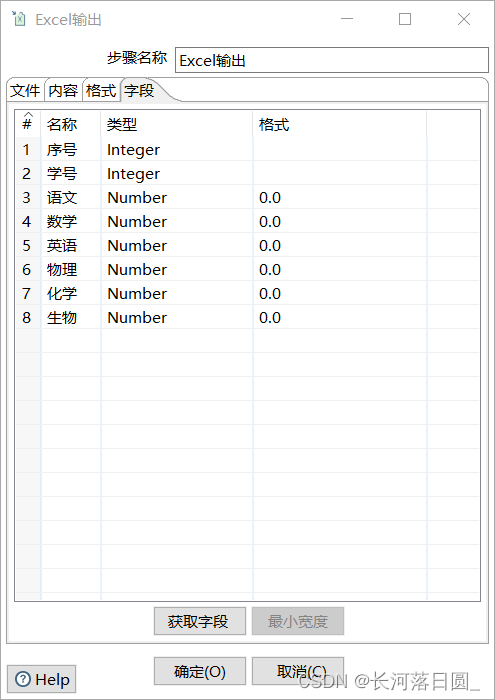
(4) 运行转换,查看输入到指定文件中的数据。
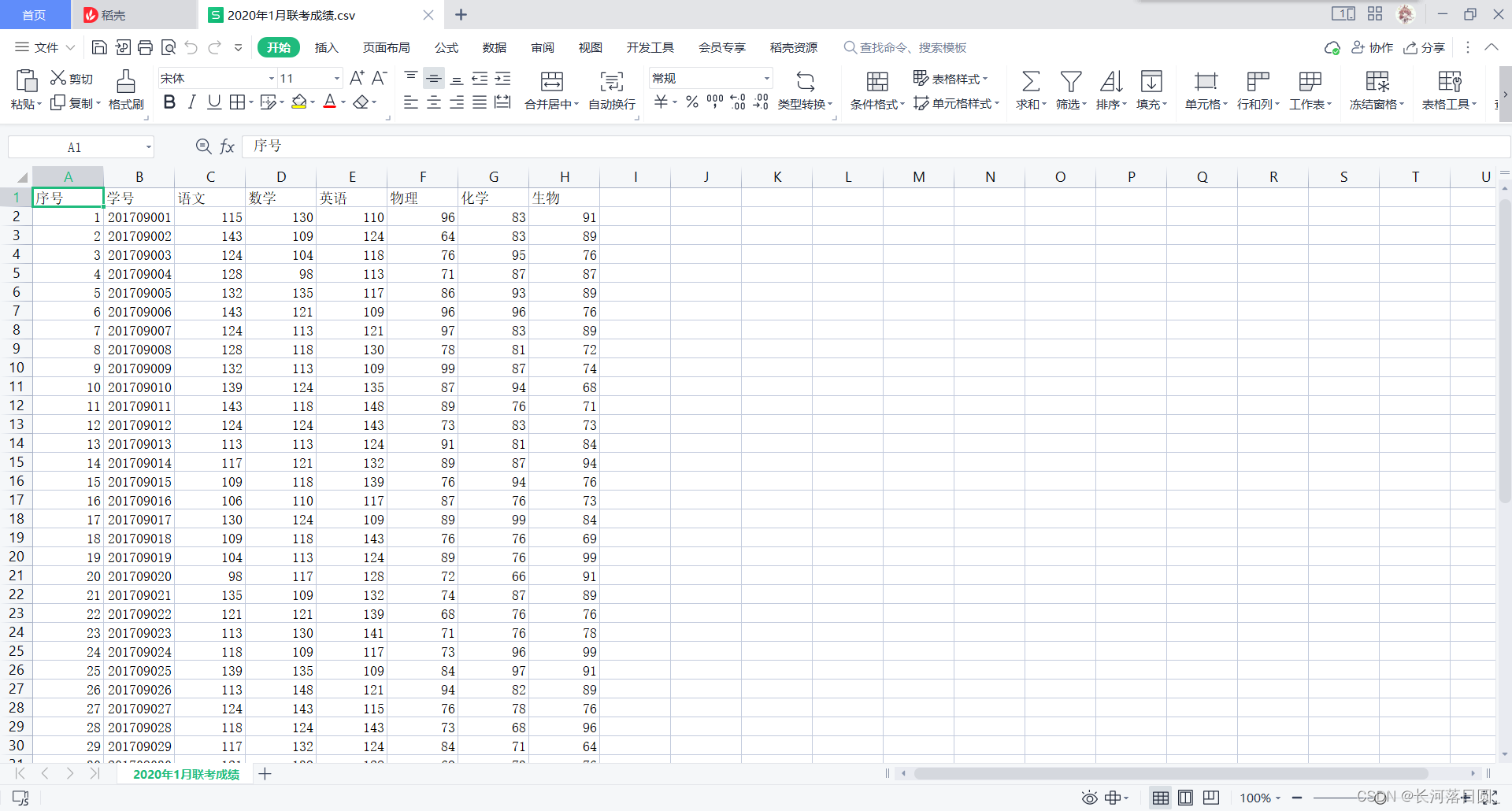
补充:
1. 【文件】选项卡参数
在【Excel输出】对话框的【文件】选项卡中,有关参数说明如表所示。

2. 【内容】选项卡参数


3. 【格式】选项卡参数


4. 【字段】选项卡参数





















 1170
1170











 被折叠的 条评论
为什么被折叠?
被折叠的 条评论
为什么被折叠?








